نحوه حذف صفحات خالی با هدر
در ویرایش روزانه اسناد، اغلب با موقعیت هایی مواجه می شویم که نیاز به حذف صفحات خالی با هدر داریم. این وضعیت معمولاً در اسناد Word اتفاق میافتد، مخصوصاً زمانی که بخشها یا صفحه شکستگی در سند وجود دارد. این مقاله نحوه حذف صفحات خالی با هدر را شرح می دهد و نکات و ملاحظات عملی را ارائه می دهد.
1. چرا یک صفحه خالی با هدر ظاهر می شود؟

صفحات خالی با هدر معمولاً ناشی از موارد زیر است:
| دلیل | توضیحات |
|---|---|
| شکستن بخش | یک بخش شکست در سند درج شده است که باعث می شود هدر به صفحه بعدی ادامه دهد. |
| شکستن صفحه | درج دستی شکستگی صفحه منجر به صفحات خالی می شود. |
| قالب پاراگراف | قالب پاراگراف بر روی "After Page Break" یا "Before Paragraph Break" تنظیم شده است. |
| میز یا تصویر | جدول یا تصویر خیلی بزرگ است و باعث صفحه بندی خودکار می شود. |
2. چگونه صفحات خالی با هدر را حذف کنیم؟
در اینجا مراحل خاصی برای حذف یک صفحه خالی با هدر وجود دارد:
| مراحل | عملیات |
|---|---|
| 1. نمایش کاراکترهای غیر چاپی | در Word، روی تب "Home" کلیک کنید و دکمه "Show/Hide Editing Marks" (¶) را علامت بزنید تا شکستگی بخش ها و شکستگی های صفحه نمایش داده شود. |
| 2. بخش شکستگی را حذف کنید | قبل از صفحه خالی قسمت break را پیدا کنید، آن را انتخاب کنید و Delete را فشار دهید تا حذف شود. |
| 3. تنظیمات هدر را تنظیم کنید | روی ناحیه هدر دوبار کلیک کنید، گزینه «پیوند به قسمت قبلی» را از حالت انتخاب خارج کنید و محتوای هدر را حذف کنید. |
| 4. قالب بندی پاراگراف را بررسی کنید | پاراگراف موجود در صفحه خالی را انتخاب کنید، کلیک راست کرده و "Paragraph" را انتخاب کنید، تنظیمات را در برگه "Page Break" بررسی کنید و گزینه "Page Break Before Paragraph" و گزینه های دیگر را لغو کنید. |
| 5. جداول یا تصاویر را تنظیم کنید | اگر صفحه خالی ناشی از جدول یا تصویر است، اندازه یا موقعیت آن را تنظیم کنید. |
3. مشکلات و راه حل های مشترک
در عملیات واقعی، ممکن است با مشکلات زیر مواجه شوید:
| سوال | راه حل |
|---|---|
| شکست بخش حذف نشد | مطمئن شوید که مکان نما در جلوی قسمت break قرار دارد و کلید Delete را فشار دهید. یا برای حذف به «نمای کلی» بروید. |
| هدر هنوز وجود دارد | بررسی کنید که تیک گزینه "پیوند به قسمت قبلی" را بردارید و مطمئن شوید که سرصفحه ها را در همه بخش ها حذف کرده اید. |
| صفحات خالی به طور مکرر ظاهر می شوند | ممکن است سند خراب باشد، سعی کنید محتویات را در یک سند جدید کپی کنید. |
4. اقدامات پیشگیرانه
برای اینکه دوباره صفحه خالی با هدر نداشته باشید، می توانید اقدامات احتیاطی زیر را انجام دهید:
| اقدامات | توضیحات |
|---|---|
| از شکستگی های بخش با احتیاط استفاده کنید | بخش درج فقط در صورت لزوم شکسته می شود و مطمئن شوید که آنها به درستی قرار گرفته اند. |
| قالب پاراگراف را بررسی کنید | از تنظیم قالب هایی مانند "صفحه بندی قبل از پاراگراف" که ممکن است منجر به صفحات خالی شود خودداری کنید. |
| به طور منظم نسخه پشتیبان تهیه کنید | جلوگیری از فساد اسناد و مشکلات جبران ناپذیر. |
5. خلاصه
حذف صفحات خالی با هدر پیچیده نیست، کلید این است که منبع مشکل را پیدا کنید و اقدام صحیح را انجام دهید. شما می توانید این مشکل را با نمایش کاراکترهای غیرچاپی، حذف شکستگی های بخش، تنظیم تنظیمات هدر و قالب بندی پاراگراف به طور موثر حل کنید. در عین حال، ایجاد عادات خوب ویرایش اسناد می تواند از تکرار مشکلات مشابه جلوگیری کند.
امیدوارم این مقاله بتواند به شما در حذف موفقیت آمیز صفحات خالی با هدر و بهبود کارایی و کیفیت ویرایش اسناد کمک کند.
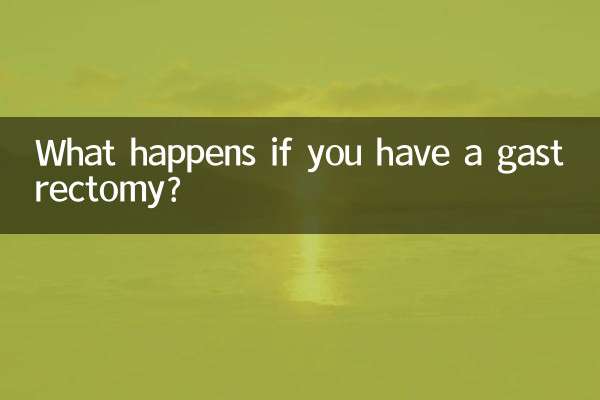
جزئیات را بررسی کنید

جزئیات را بررسی کنید